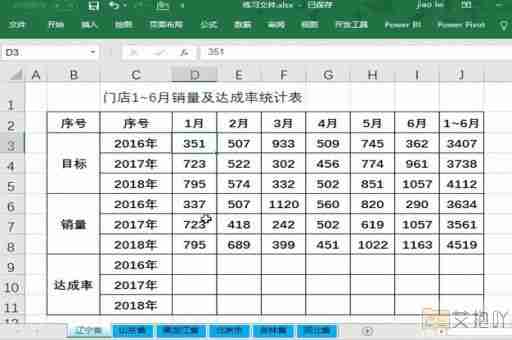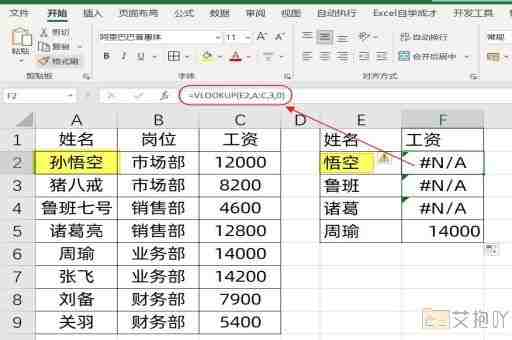excel单元格指定内容变色
在excel中,我们经常需要处理大量的数据。为了使这些数据更加清晰易读,我们可以使用单元格指定内容变色的功能。这个功能可以让我们根据单元格的内容来改变其颜色,从而更好地突出显示关键信息。
一、单元格指定内容变色的原理
单元格指定内容变色是通过条件格式化实现的。条件格式化是一种让excel自动根据特定条件更改单元格格式的方法。当单元格中的数据满足设定的条件时,excel就会自动应用预设的格式,包括字体颜色、填充颜色等。
二、如何设置单元格指定内容变色
1. 选择需要进行条件格式化的单元格范围。
2. 在“主页”选项卡中找到并点击“条件格式化”,然后选择“新建规则”。
3. 在弹出的“新建格式规则”对话框中,选择“格式只需单元格值”下的一个条件类型。如果你想让所有包含“已完成”的单元格变绿,你可以选择“等于”。
4. 在右侧的方框中输入你的条件,如“已完成”。
5. 点击“格式”按钮,进入格式设置界面。在这里,你可以设置单元格的字体颜色、填充颜色和边框样式等。比如,你可以将字体颜色设为白色,填充颜色设为绿色,这样就可以让包含“已完成”的单元格看起来像是被高亮标记了。
6. 完成设置后,点击“确定”按钮,返回到“新建格式规则”对话框,再点击“确定”按钮。此时,你刚才选择的单元格范围内所有包含“已完成”的单元格就已经变绿了。
三、单元格指定内容变色的应用场景
1. 数据筛选:通过对数据进行颜色编码,我们可以快速地看出哪些数据满足特定条件,哪些数据不符合。这对于数据分析和决策制定非常有帮助。

2. 错误检查:如果某个单元格的值应该在一定范围内,但实际却超出了这个范围,我们可以让它变色,以此提醒我们检查错误。
3. 提醒功能:对于一些重要的日期或事件,我们可以提前对其进行颜色标记,以便及时提醒自己。
单元格指定内容变色是一个非常实用的功能,它可以帮助我们更有效地管理和分析数据。只要合理运用,就能大大提高我们的工作效率。


 上一篇
上一篇